電気温水器をエコキュートに交換
17年間使っていた電気温水器が壊れたので、
エコキュートに交換しました。

☝️古いモデル。
今までのモデルはこの家を建てたときから使ってるモノ。
これまで何回も水漏れをしていて、
その都度、私が直していましたが、電気系統が壊れてしまい、どうしようもなくなり交換を決意。
お風呂が使えない生活を4日過ごしました。
その間は近所のスーパー銭湯巡り。

それはそれで楽しかったけど、毎日してたら破産ですよね。

色んな会社から見積もりを取りました。
電話って凄い大事。
中には良い会社もあれば、
酷い応対の会社もありました。
その中で
総合的に一番良かったのは
キンライサー。
あの、ダチョウクラブが宣伝してるやつね。
10年間の製品と工事の保証が付いてるんです❗️
めっちゃ安心。
電話応対も良かったし、当日のスタッフもすごく丁寧で感じ良かった。
工事は2時間位で終了。

痛い出費ですが、仕方ないですね。
マウステーブルで肘付き座椅子をカスタムしました。

非常事態宣言は解除されましたが、毎日徐々にコロナウイルスの新規感染者が増えてますね。
第2波が来るのも時間の問題かも知れませんよ。
私はまだコロナ前の様に自由に外出する気にはなれていません。
やはり、身近な会社の同僚がコロナになり、
その後の影響も多分にうけましたので、コロナに対して警戒感が強いです。
ということは、
そうです。
引きこもりの日々が続いています。
しかし、引きこもりだと、日数が経つにつれ、
自宅に飽きてきませんか?
そうなったら自宅にいる事が苦痛になってきますよね。
ストレスが溜まってしまったら、
元も子もありません。
そうならない為には、
【自宅をカスタムすればいいんじゃないの】
と言う事で、今回も自宅を快適にするアイテムを購入しましたので、レビューさせて頂きます。
マウステーブルで肘付き座椅子をカスタムしました。

今回購入したのは、マウステーブルになります。
私、以前肘付き座椅子を購入したのですが、
一つ問題があったんです。
最近のYouTubeは広告が結構入ってますよね。
【5秒でスキップ】と右下に出る、
アレですよ。
一本の動画に何個か必ず入ってますよね。
『スキップ』をクリックしないと、延々とコマーシャルが流れてるやつです。
私、座椅子にゆったりと座ってYouTubeを見る時、CMのたびに起き上がってデスクのマウスをカチカチやっていたんです。
その、起き上がってカチカチやる動作が地味にストレスになってきていました。
背もたれにゆったり座りながら、その場でマウス操作が出来ればまさに『最強』だと思いませんか?
近未来的とでも言いましょうか。
👆イメージ画像
そんなこんなで、
何か良いものがないかなーとネットを検索していると、案の定、良いものを見つけてしまいましたので、即ポチりました。今は本当に便利だとな世の中ですね。

これは【マウステーブル】と言って、デスクやチェアに取り付ける、マウス専用テーブルになります。

マウスのエリアが狭かったり、マウスとの距離が遠かったりする不具合を解消するアイテムになります。
早速取り付けていきます。
座椅子に取り付けるには問題が…

この商品は、PCデスクに取り付ける場合は、付属のクランプで下から締め付けて固定します。
デスクチェアーにつけるときは、椅子の肘置きの部分に裏側からパーツをはめ込み、ネジで締め付けるのですが、ここで問題が発生しました。
普通の椅子なら何ら問題ないのですが、
座椅子の宿命なのか、肘置き部分にパーツをはめることが出来ないんです。
肘置き部分に隙間がないんです。
なので、マウステーブルを固定する事が出来ないんです。

座椅子に穴を開ければ別ですが、リスクが大きくて躊躇してしまいます。
ここで諦めるのは簡単ですが、何とかして取り付けたいですよね。
私はカスタム大好きなので、色々頭をひねって考えてみました。
解決策を発見

穴を開けることが出来ないのなら、ゴムで挟み込む事にしました。
家にあった娘の髪留めのゴムを利用します。

ゴムを器具に結びつけ、肘置き部分に覆いかぶせる形で固定してみました。

すると、いい感じで固定する事ができました。
ゴムでガッチリ押さえつけているので、グラグラする事もなく装着する事が出来ています。

装着した後は、テーブルの表面に付属の大型マウスパッドを載せて完成です。
装着完了!

これですよ。コレコレ。
これこそまさに、私が思い描いていた、
マウステーブル付き座椅子の完成です。
これで、最近のストレスの元を一つ断つことが出来ました。

YouTubeで広告が出ても、ゆったり座りながら広告を消す事が出来る様になりました。
このテーブルの上に肘を置いても痛くなく、とても使いやすいです。
今回のアイテムをゲットした事で、私の秘密基地がさらにパワーアップしてしまいました。
これであと3年くらいは自宅に籠城しても耐えれそうです。
座椅子でパソコンを触る方にはとってもオススメのアイテムだと思います。
アフィリエイト
※当サイトでは、アフィリエイト・アドセンス広告を利用しています。
ソファーにもなる【マットレス】を購入しました。

※当サイトでは、アフィリエイト・アドセンス広告を利用しています。
みなさんこんにちは。
久々の更新になります。
いきなりですが、睡眠って大事ですよね。
私、会社の同僚がコロナ患者になって、濃厚接触者ということで、自宅待機になっていた事がありました。
その時に、
【もし、自分がコロナに感染していたら?】
と考え、最悪もしもその場合、家族にうつしてしまうのが怖かったので怖かったので、自分なりにいろいろ対策を取ったんです。
自宅待機期間中は、家族となるべく接触しない様に心がけました。
具体的には、食事は家族と別々にとり、それまで妻と寝室で寝ていたのをやめて、お客様用の布団を引っ張り出し、自分の自転車部屋【秘密基地】で寝る様にしていました。
そんなことしか対策として出来ることがなかったんです。
で、ここからが問題なんですよ。
コロナ自宅待機が終わってからも、ずるずると自転車部屋で寝る日々が続いています。
カッコをつけると居心地がいいとでも言いましょうか。
悪く言えば妻に嫌われているのでしょうか?
まあ、そこは深く掘り下げないとして…。
一つ問題があるとすれば、この布団が微妙に身体に合わず、ちょっとストレスになっていたんです。
フカフカのベッドで15年近く寝てきた私には、ペタペタのお布団に慣れていなかったのかも知れません。
というわけで、布団の下に引くマットレスを購入する事にしました。
外に買い物に行くのはまだまだ怖いので、もちろん、
”みんな大好きネットショッピング”で良いものを探してみる事にしました。
マットレスと言っても、ピンからキリまであり色々迷いました。
スポンジが入っただけの物から、低反発や高反発のウレタンの入った高級モデルまで、その種類は数多くあるんです。
そんな中、私、見つけてしまったんです。
私の秘密基地である、
自転車部屋にピッタリの
好奇心くすぐるマットレスを。
それが、
これです。
商品名は
Avenco マットレス シングル ソファーと言います。
なんとこのマットレス、
トランスフォームするんです。
寝る時はフラットに、そして日中はソファーに変身する優れものなんです。
しかも、マットレスは2層構造になっていて、7センチの高反発ウレタンの上に、3センチのメモリージェルファームといういかにも寝心地が良さそうな2段重ねになってるんですよ。
アマゾンで見つけました。
気がつけば、
ポチっとしていました。
それではレビュー
行ってみましょう!
ソファーにもなるマットレスを購入しました。

こんな感じで配達されてきました。
結構しっかりした箱にはいっています。
箱を開けるとこんな封筒が。



微妙に日本語がおかしいですが、気にはしません。
封筒の中には、こんなものも入っていました。

高級感を感じてしまうのは私だけでしょうか?
もっとチープな物を想像していたのですが、
嬉しい誤算です。
開封していきます。

この付属品の中には、
ビニールを破るときに誤って本体を切ってしまわない様、歯が中に入っている
安全カッターがついていました。
これ凄く重宝したんですよ。
真空パックで圧縮して梱包されているので、ビニールを破ったときに、中のマットレスが急激に膨らみます。

多分、普通のカッターナイフで外側のビニールを開けちゃうと、下手をするとマットレスが急激に膨らみ、かなりの確率で商品の生地が破れてしまうと思います。

それを防止するためにメーカーが付けてくれてるんですね。
なんと気の利いたメーカーなんでしょうか。

圧縮ビニールを開封すると、初めは萎んでいましたが、10分位で正規の大きさに膨らみました。
気になっていたウレタン臭もなく、いい感じです。
私、過去に某有名メーカーのベッドの上に敷く快眠マットを買ったのですが、その時は2〜3日ウレタン臭が酷くて気分が悪くなった経験があったのですが、この商品は大丈夫でした。
気になる寝心地は?

率直な感想は、サイコーでした。
この商品には、厚みが10センチあるのですが、その中身は、7センチの高反発ウレタンの上に3センチのメモリージェルが入っています。
この3センチのメモリージェルが、いい感じで身体にフィットし、その下の高反発ウレタンでしっかり支えてくれる感じです。

私は過去に【ぎっくり腰】になった事があり、
腰の痛みには敏感なんです。
普通、マットレスが柔らかすぎると腰が痛くなったりしますが、この はそんな
私にもぴったりな感じがします。
この上に布団を乗っけるのはなんだかもったいない気がしたので、このマットレスの上に、ニトリで購入した ひんやり冷感敷カバーをかけて使用しています。
実際に就寝してみると、いつもより眠りが深くなったと思います。

それに、このカバーも取り外して洗えるんです。
私はこのマットレスの上に、ニトリで買った冷感敷カバーを掛けて寝ています。
日中はソファーとして使えます。

そうなんです。
これが私が1番引かれた理由なんです。
折りたたむ時に背もたれ部分が出来て、使わない時はソファーに変身するんですよ。
見た目はいかにもマットレスですが、
何かカバーを掛けると、どこからどう見てもソファーですよね。
正直な所、背もたれにもたれる事は出来ませんが、マットレスなだけあって、座り心地は最高です。
また一つ、私の自転車部屋にお気に入りのアイテムが増えました。
この金額でこのクオリティーは、
今回もいい買い物をした気がします。
自宅の居心地が良くなり過ぎて、あと3年位ステイホームでも耐えれそうです。
PR
ノートPCのメモリ増設してみた。果たして動作は早くなるのか?

※当サイトでは、アフィリエイト・アドセンス広告を利用しています。
みなさん、いきなりですが、
パソコンの動作が遅くて【イラっ】てしたことありませんか?
でも、これって”仕方ない”ことだと思っていませんか?
私はつい最近まで、それが普通だと思っていました。
しかし、先日、動画編集用に
デスクトップPCを購入した時に、それまでの常識が覆ってしまいました。
起動はもちろんのこと、何をするにも反応が良すぎて、
一切のストレスがなくなりました。
【SSD、CPU、メモリー】
この3点をグレードアップすることによって
パソコンの動作は見違えるほど変わるんですね。
特にHDDからSSDに変えるのが一番速度の違いを実感できるようです。
ノートPCのメモリ増設してみた。果たして動作は早くなるのか?
我が家には、私のデスクトップPCの他に、
妻が使用しているノートPCがあります。

こちらのノートパソコンは、一昨年に近所のエディオンで購入したものです。
値段は確か、10万円くらいだったと思います。
当時のPC知識のない私からすれば、
家電量販店で10万円クラスのPCは
【中の上】
くらいな扱いなわけで、自分ではいいものを購入したと思ってました。
実はこのPC、購入後すぐ家に持ち帰り、箱から出して初めて電源を入れたとき、画面に大きなドット抜けがあったんです。
私は”不良品だ”と思って、VAIOのお客様センターに苦情を入れましたが、
電話先で担当者の人はめんどくさそうに、
【そういうものです。現在の技術ではドット抜けをなくすことは不可能です。弊社のHPにもドット抜けでの返品交換には応じられませんと書いてます。】
と高圧的に言われたので、腹が立って
『二度とVAIOなんか購入するか!』
と直ぐに購入したエディオンに返品しにいき、別のものと変えてもらった、”いわくつき”のPCだったんです。
話はそれましたが、
一般人の感覚として、新品、しかも10万円もするものだから最新の技術だと思うじゃないですか。
確かに私が所有していた以前のPCに比べると格段に違っていたので、それで満足していました。
しかし、しかしですよ。
先ほども述べましたが、私、【PCのスペック】というものを学習してしまったんです。
でさっそく調べてみました。
VAIO Fit 15Eのスペック
モデル:VJF156
シリーズ名:VAIO Fit 15E
CPU:Core i3-5005U
メインメモリー:4GB
メインメモリー最大:16GB
HDD:1TB
ということがわかりました。
(本当は購入するときに調べて買うべきなんですが、家電量販店のお兄さんにこれくらいあれば大丈夫と言われ購入してしまいました)。
このノートPCは、私が最近購入した高性能デスクトップPCと比べると、まさに、ウサギと亀、月とスッポン、ウサイン・ボルトと私、大人と子供くらいの性能の差がありました。
自分だけいいものを使用している罪悪感から、今回、妻が使用しているノートパソコンのアップグレードをおこなうことにしました。
どこをアップグレードするか?
YouTubeやネットでいろいろ調べてみました。
HDDからSSDに変えるのが一番のようですが、これには少しPCのスキルがいるようですね。
しかも、失敗すると取返しのつかないことになるみたい。
初心者でも出来るものとしては、
メモリーの増設
が一番のようです。
メモリーとは言わば作業机のようなもので、狭い机でいろいろ処理をすると、作業がはかどらないのと同じで、机が広ければ処理も早くなるんです。
というわけで、まずはメモリーを
4GBから8GB
にアップグレードすることにしました。
4GBメモリー×2を購入
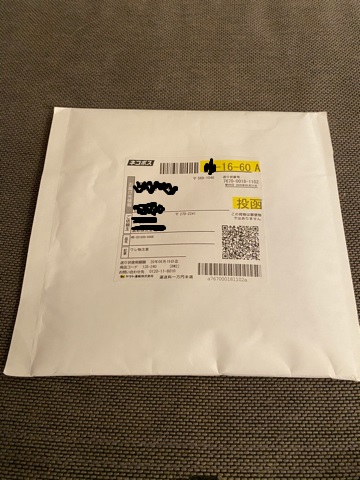
メモリー増設といっても、何でもかんでも買っていいというわけにはいきません。
4GBのメモリーにもたくさんの種類があります。
その機種によって、適合する・しない、がありますので、周波数、PIN数、電圧、ノートパソコン用なのかデスクトップ用なのか等を調べてから購入しなければいけません。
この辺の情報はメーカーのHPを調べればわかりますよ。
私のVAIOには
PC3L-12800 DDR3L 1600MHz
が適合でしたので、ヤフーショッピングで4GBを2枚購入しました。

【もともと4GBが刺さっているのなら、4Gを1枚だけ買ったらええやん。なぜ2枚?】
と思われるかもしれませんが、メモリーにも相性があるらしく、違うメーカーのメモリー2枚だと最悪動かない場合があるみたいです。
それに、デュアルチャネルといって、同じ規格、容量のメモリーを2枚一組挿すことにより、8GBを一枚挿すよりも高速化になる、とのことだったので、今回、万が一の相性問題を考えて、4GBを2枚購入しました。

商品が届き、中身を確認すると、しっかり梱包されたメモリーが出てきました。
一度剥がすと再利用不可能な封印シールで止めてありました。
聞いたことないメーカーですが、きっちりした印象です。
メモリー交換作業開始

私、購入したものの説明書類はきっちり保管しておくタイプなのですが、取っておいてよかったです。
メモリー交換方法が載っていました。
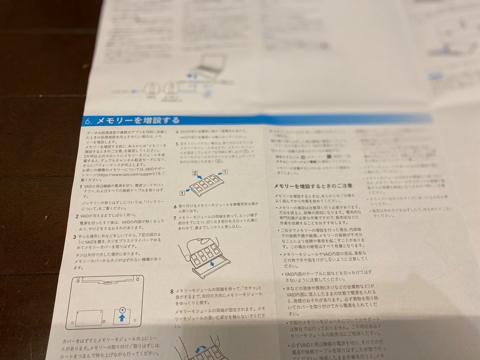
1、メモリーカバーを外す



👆ネジを外したのですが、爪で引っ掛かっていて、なかなか取れません。
マイナスドライバーを隙間に入れて、てこって見ると外れました。

カバーを外すとメモリーを保護するビニールがありました。
2、メモリーカードを取り出す

メモリー横にある金具を外すと、メモリーが斜めに浮き上がります👇。

3、新しいメモリーカードを挿す


4、カバーを締めて完成
最後に、カバーをしめて、メモリ増設作業終了となります。
で、交換してPCの動作は実際どうなった?
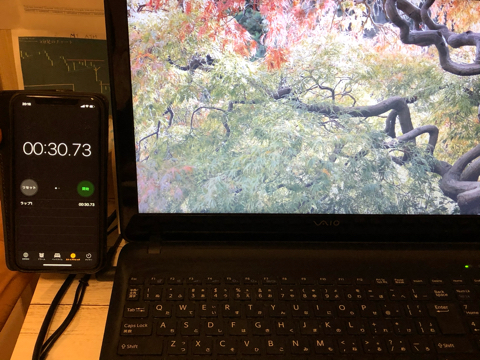
上の写真は
メモリー交換前
のWindows起動時間です。
電源を入れてPINコードを入れる画面が出てくるまでに
30.73秒かかりました。
メモリーを4GBから8GBになった効果はどうでしょうか?
メモリー交換後
8GBでWindowsのPINコード入力画面までの時間

そ、そうなんです。
まさかの4秒遅くなってしまったんです。
他の方のブログなどを見てみると、やはり、起動時間に関しては同様にあまり効果がない様子。
Windowsの起動時間を短縮したければ、やはり、SSD化が一番といった所でしょうか。
が、しかし。
Google chromeやYouTubeの視聴、他のアプリの起動なんかは早くなっていました。
そうなんです。実感できるくらいサクサク動いてくれました。
日々このノートPCを使用している妻が、
【めっちゃ早くなってる】
と感動していました。
妻も喜んでくれたので、いいカスタムになりました。
次はもっと勉強して【SSD化】をやってみたいですね。
PR
娘がかわいいお弁当をオヤジに作ってくれました【キャラ弁】

※当サイトでは、アフィリエイト・アドセンス広告を利用しています。
本日、私の人生にとって初めての出来事が起こりました。
大事件です!!!
その光景を見た瞬間、
思わず私は
”俺は夢でも見ているのか?”
と考えてしまうほどでした。
それでは行ってみましょう。
娘がかわいいお弁当をオヤジに作ってくれました【キャラ弁】
05:50AM
いつもと同じように起床した俺は、睡眠不足でけだるい体のまま2階の寝室から1階のリビングへと向かう。
キッチンでその日の昼、会社で食べる”お弁当”を自分で作るためだ。
そう、サラリーマンブロガーの俺はお弁当を毎朝、自分で調理してから自宅を出発している。
俺の職場は7時から仕事がスタートなので、
朝が早い。
しかし、”朝の苦手な妻”からお弁当を作ってもらったのは、今までで数回しかない。
だからと言って妻に
『ワシの弁当つくらんかい!』
なんてことは言ったこともないし、思わない。
そんなの強制しても仕方ないし、それが夫婦円満の秘訣なのかな”なんてのも思う。
と調子こいたが、正直な所、夫婦の力関係からこうなっているのだ。
これはどうしようも無い事実だ。
しかし、この日は様子がおかしかった。
何やら卵焼きの匂いがほんのりと家中に広がっていたからだ。
状況が呑み込めないまま、階段をゆっくりと降りていき、
ダイニングテーブルを見てみると…

こ、これはもしかして、
ひょっとして…
お弁当!?
そして、恐る恐る
キッチンを見ると…

中学一年になる娘がおにぎりを握っていた!!
そして娘は、
『パパおはよう!お弁当作ったからね。ご飯が少ないかもしれないから、おにぎりも作ったよ』
と笑顔で話しかけてきた。
目の前の信じられない光景に
俺はその時思った。
”これは夢か?え?現実だ。
娘が俺のお弁当を作ってくれている。
この光景は死ぬまで忘れないだろうな。
俺はなんて幸せな男だ。
それにしてもオヤジ冥利に尽きるな。
この子のためならどんなことでも耐えてみせる。
もっと頑張らねば”。
そして俺は顔が緩んだまま会社へ出勤したのであった。
通勤途中、ニヤケ顔の俺に対して、沢山のイタイ視線が矢の様に降り注いできたが、俺は気にも留めなかった。
~終~
と、調子に乗って小説みたいに書いてしまいましたが、乱文でスンマセン。
そうなんですよ。娘が初めて私にお弁当を作ってくれたんです。
いや―嬉しかったですね。たまらんです。
こういうサプライズはうれしくて仕方ありません。
会社でも朝から同僚に自慢しまくりました。
そしていよいよ、実食の時を迎えました。
キャラ弁を実食!

そう、お弁当箱からは”【パンダ】が現れました。
このまま永久保存したい気持ちになりましたが、そうもいかないのでおいしくいただきました。
今日はプライスレスな喜びを感じた一日でした。
いつも娘からは、【パパあれ買って、これ買って】と財布代わりにされていますが、こういうのがあるとこれからもっといろんなものを買ってしまいそうです。
自慢話にお付き合い頂きありがとうございました。
娘とコロナ対策サイクリングしてきました。

※当サイトでは、アフィリエイト・アドセンス広告を利用しています。
昨日5月5日は『こどもの日』。
本来なら毎年家族でデイキャンプに出掛けていたのですが、今年はコロナウイルスによる非常事態宣言が出ているので、もちろん中止にしました。
我が家は家族全員真面目なので、子供たちは外出自粛を徹底して行っており、特に中学一年になる娘は、4月8日に私といったサイクリング👇から一切外に出ない生活をしています。
前回のライドはこちらからご覧いただけます。
今回は約一か月ぶりに娘と、非常事態宣言中、最も注意しなければいけない、
【三密】を避けることに十分配慮した、
第二弾”コロナ対策サイクリング”
に行ってきた様子をお伝えしたいと思います。
緊急事態宣言も一か月延長するようですし、子供がいるサイクリストの皆さんの少しでも参考になれば幸いです。
それでは行ってみましょう。
娘とコロナ対策サイクリングしてきました【娘からのSOS】

娘から前日の夜、
『パパ、明日サイクリングに連れて行ってほしい。私、たまには外に出てみたい』。
と頼まれました。
そりゃ、さすがに一か月も家に缶詰めはかわいそうです。
【サイクリング】
と言われてしまっては、”自転車で世界平和を目指している”私が断る理由がないですよね。
ましてやサイクリングは、
行楽地に遊びに行くわけでもなく、健康的に体を動かすスポーツですからね。
おまけに子供とサイクリングをすると、親子の絆も深まるという、いいこと尽くしの魔法の効力があるんです。
とはいえ、車で他府県に行くのもダメなので、自宅から行ける場所で考えた結果、 安威川の河川敷を走る、【安威川サイクリングロード】を走ることにしました。
安威川の河川敷を9キロ走行し、折り返してくる全長18キロのゆるーいサイクリングです。
気温もだいぶ上がるみたいなのと、娘にとって久しぶりのサイクリングなので、無理は禁物です。
13時ごろ、支度を整えて出発しました。
安威川サイクリングロードを南下

自宅から約5分ほどで、安威川の堤防と河川敷を走る、安威川サイクリングロードに入ります。
【安威川サイクリングロード】という名称はなく、あくまで私が勝手に命名した道になります。
天気も良く、暑すぎず、湿気も少なくてサイクリングには絶好日和でした。

写真にはあまり人が移っていませんが、この河川敷にはまあまあの人たちがいました。
みなさんタープを張ってバーベキューしたり、フリスビーしたり、釣りしたり、椅子に座ってボーっとしたりと思い思いの時間を過ごされてました。
ある程度人はいましたが、大人数のグループはいなかったですね。
ほとんどのグループが家族単位でした。
さすがに今の時期に仲間と集団でBBQはしないですよね。

私は娘と二人でいろいろ話をしながら時速11~13キロくらいのポタリングのスピードで走りました。
鯉の大群発見

約5キロほど走行してふと川を見てみると、大きな鯉の集団に遭遇。
これぞまさしく”鯉のぼり”じゃないすか。
びっくりしたのはその大きさでした。一匹大きいもので7、80センチはあろう大物がたくさん泳いでました。
そこで釣りをしている少年に、大物がかかったらしく格闘してました。
タモもなしであんな大きな魚、どうやって釣り上げ、魚の口から仕掛けを取るんでしょうか。
それに触るとだいぶ匂いそうです。
がんばれ少年!
昼食はマクドナルド(テイクアウト)

そんなこんなで片道の9キロを走行し、河川敷のすぐ近所にあるマクドナルドで遅めの昼食をテイクアウトしました。
いま、マクドナルドは営業してますが、テイクアウトのみになってるみたいです。
私は店内で購入しましたが、ドライブスルーの車は大渋滞していました。

マックを購入後は、再び安威川サイクリングロードに戻り、食事ができそうな場所を探しました。

ちょうど橋の下に影があるところを発見しましたので、そこで遅めの昼食をとりました。


私はエビフィレオセットと単品エグチ、娘はエビフィレオセットをチョイス。
ハンバーガー二個とポテトはさすがにお腹パンパンになりました。
若いころはマクドなんて、なんぼでも食べれたのに、
40代半ばになるとこれで限界です(悲しい現実)。

マックを食べ終わった後は、さわやかな風を浴びながら、ゆっくり娘と二人で仲良くいろんな話をしました。
こういう時間って大事でだと思います。
思春期の娘と普段なかなかこういう時間も取れないのですが、二人でサイクリングに行くと、オヤジにも機嫌よくいろんなことをお話してくれます。
親子関係で悩んでるそこのアナタ、自転車ってサイコーですよ。
最後に息子と合流

今回のポタリングに際し、自転車好きの息子も誘いましたが、
『河川敷でトランペット吹きたいので』
とあっさり断られました(´;ω;`)
つい最近までは二つ返事でついてきてたのに…
まあ、もう高校生なので、息子の意見を尊重し、別行動をする事とし、帰り道に会おうと約束していました。
予定通り、帰り道で息子とあったので、マックで買ったチキンマックナゲットを差し入れしてきました。
まとめ

今回のポタリングは走行距離18.65キロメートル。
トータル時間は約2時間。平均時速11キロとゆるーいものになりましたが、最高の気候の中、娘と二人、サイクリングでいいリフレッシュになりました。
マクドでテイクアウトする以外、私も娘も他人とは一切接触していませんので、いわゆる【三密】も避けることができました。
【人込み】【他人】を避け、【他府県に移動せず】というポイントを押さえれば、きっといくつものサイクリングプランが組み立てられると感じます。
いま、日本の気候はベストシーズンですしね。
また計画してみたいと思います。
【Google Chromecast】グーグルクロームキャストを購入しました。いったい何ができるの?

※当サイトでは、アフィリエイト・アドセンス広告を利用しています。
ステイホーム週間いかがお過ごしでしょうか?
GWの毎年の我が家の恒例行事は、家族で福井県へキャンプに行くことでした。
しかし、今年は緊急事態宣言発令中なので、家族そろってステイホームしています。
私たちが不要不急の外出を避けることが、コロナウイルスを抑え込むことになるんですよね。
最近テレビのインタビューで見たのですが、
営業自粛要請を無視しているパチンコ屋でパチンコをしている人が、
『家にばかりいたらストレスが溜まるので仕方ない。コロナにうつった時はその時で仕方ない。自分に運がなかっただけ』と答えていました。
【ずいぶん自分勝手だな】
と私は感じます。そしてこう思うんです。
『ならばストレスが溜まらないように自宅を快適にすればいいんじゃないの?』
ということで、私は怒涛の勢いで自宅を改造しています。
そして今回は、自宅のテレビ環境を改善する
【Google Chromecast】グーグルクロームキャスト
を購入しましたので、そちらをレビューさせていただきます。
【Google Chromecast】グーグルクロームキャストを購入しました。

このテレビは13年前に父親からもらったパナソニックの37型液晶テレビです。
このテレビを貰った時は、”すごいテレビを貰ったな”と感動していたのを覚えていますが、13年の年月がこのテレビを旧式テレビにしてしまいました。
最新のテレビはWI-FIがついているものがほとんどですよね。
もちろん13年前のこのモデルにはそんな気の利いた装置はありません。
我が家はリビング用として2年前に50インチのテレビを購入し、この父親からもらったテレビは、それまでのリビングから寝室へと変更して設置していました。
しかし、現在このテレビはあまり使用頻度がありませんでした。
ただの置物みたいになっていたんです。
その理由は、テレビ離れ。
最近はテレビよりYouTubeを見ることが増えてます。
テレビより面白いと感じるほうが多くなってきてます。自分の好きなジャンルを自分のペースで見れますもんね。
なので、寝室でYouTubeを見るときはスマホで見ていました。
ある意味、それが当たり前となっていたのですが、
案外そうではそうではないことを知ってしまったんです。
【Google Chromecast】グーグルクロームキャスト
を購入してテレビにつけると、YouTubeはもちろん、ネットフリックスやパラビ、アマゾンプライムビデオなんかもテレビの大画面で見ることが可能になるみたいなんです。
私、今リビングにあるテレビは結構新しいモデルで、YouTubeやネットフリックスは見れますが、パラビやアマゾンプライムは見れませんでした。
というわけで、気づけば【ポチっ】としてしまっていました。
来月の請求が怖いです(;^_^A
さっそく設置してみた

こちらは注文してから二日後に到着しました。
ほんと今の物流業界の方々には頭が下がります。
さっそく取り付けしていきます。

HDMI端子がないテレビでは取り付けができません。
購入する際はご確認を忘れずに!

初めの設定方法は長くなりそうなので割愛します(スンマセン)。
Googleのサイトにセットアップの方法が乗っていましたので、👇に貼り付けておきます。
誰でも出来る簡単なものですよ。
セットアップが完了するとこんな感じで使用できます。

入力はHDMIを選択します。

こちらから何も信号を送っていなければ、スクリーンセーバーのような画面がつきます。

そして、アマゾンプライムビデオなどで、下のマークをタップ。

であのマークをタップすると下記のような画面になり、テレビとリンクすることができます。


実際に使用した感想は?


” すんばらしい”の一言。
今まであきらめていた、アマゾンプライムビデオやパラビなんかがテレビの大画面で見れるって、とても新鮮ですよ。
これをつけるだけで、大げさかもしれませんが、旧式テレビの性能が最新テレビを抜いたような気がします。
イメージは、【携帯で見ている画面をテレビに転送する感じ】かな。
スマホの小さい画面で見るより、大画面で見たほうが迫力もありますしね。
それまでは使用頻度が低かったこのテレビ、屋根裏へ直すか処分するか検討していたのですが、今回グーグルクロームキャストをつけたことによって、まだまだ現役として使用できそうです。
実はこのテレビをくれた父親は11年前に他界していて、なんとなくこのテレビ捨てたくなかったんです。
いろんな意味で
とてもいい買い物をしたと思います。
みなさん絶対おすすめですよ。
金額も安く購入できましたよ。
PR
パソコンモニターアームを購入しました。デュアルディスプレイがこんな風に生まれ変わります。

※当サイトでは、アフィリエイト・アドセンス広告を利用しています。
前回の記事で、妻へ大型PCモニターをプレゼントしたことをご紹介させていただきました。
モニター自体には何ら不満はなかったのですが、
問題となったのはその設置方法
に関してでした。
本当は上下二画面に綺麗に納めたかったのですが、
モニタースタンドを思いっきり上まで上げても、上下二画面ができなかったんです。
気にしない人は『そんなの別にええやん』となるのでしょうが、
私そういうの気になって仕方ない人なんです。
なので、その問題を解決する
アレ
買っちゃいました。
もくじ
パソコンモニターアームを購入しました【卓上モニターアームお手頃 TVセッターオフィス NA510】

これですよ。
こいつがあれば、我が家のデュアルモニター問題は解決するはず!!
ということで、ポチっといっちゃいました。
組み立ててみます。

中に鉄のポールが入っているからか、ずっしりと重かったです。
箱の上に載っているのは、HDMIケーブルです。
この商品を購入した時にショップがおまけとしてくれました。
中華製のケーブルでしょうか。
タダでくれたのでありがたいですね。
さっそく開封していきます。

壁掛けテレビの金具のメーカーなのでしょうか。
箱を開けるとテレビの注意書きが入っていました。
が買ったのはPCモニター用ですが。

説明書通りに組み上げていきましたが、組み上げという言葉が大げさなくらい簡単でした。

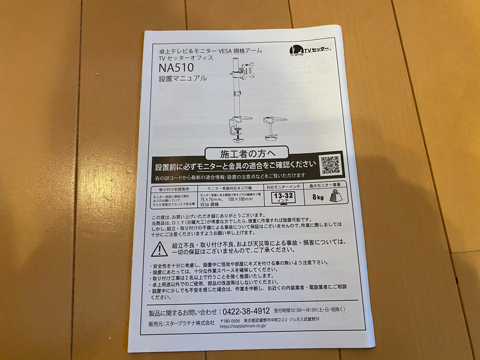


上のように、ネジ類もしっかりわかりやすく小分けされていました。
すごく丁寧な会社というのが伝わってきます。
モニターの後ろのネジ4本を外し、今回購入した金具に取り付け、それをポールにはめ込むだけです。

画像はメーカーHPより載せました。
超☆簡単。誰でも出来ますね。

PCデスクとはクランプでがっちりと締めて取り付けるタイプです。
完成しました!

いかがでしょうか?
ばっちり決まっていると思いませんか。
私が望んでいたものはこれなんですよ。
この調和のとれた配置。
すっきりとしてゆとりのあるテーブル面。
すごくいい買い物したと感じています。まさに会心の一撃でした。
デュアルモニターの位置でお困りの方がいれば、絶対おススメですよ。
ストレスから解放されますよ。
PR


巨大PCモニター【IO-DATA 27インチワイドLED液晶モニタ LCD-MF274XBR】を購入しました。その使い心地は?

※当サイトでは、アフィリエイト・アドセンス広告を利用しています。
みなさんこんにちは。
ステイホーム週間いかがお過ごしでしょうか?
私は外に行けない分、ストレスを発散するかのようにネットショッピングで自宅を快適にするものを購入しています。
家に新しいものを購入して、新たな風を吹かせれば外出自粛も何のその!!
こんなわけで、本当にそんなことでストレスがなくなるのかという実験も込めて、いろんなものを購入しているのですが、驚いたことにほんとに【効果あり】なんです。
外出自粛が続いていますが、私はこれらの新アイテムのおかげで、家にいることがとても”心地よい”です。
自分が試してよかったんなら、次は家族にもということで、
まずは妻のPCに2枚目のモニターを購入してあげることにしました。
なぜモニターかというと、今まで購入したPC関連のもので、
デュアルモニターにしたことが、それまでの概念を打ちこわし、新たなPCの可能性を感じた、言わば一番満足のいく結果だったからです。
何と優しい夫でしょうか。
あ、もちろん家計からは一切お金を使っていません。
全部私の自腹です(泣)
まさに夫の鏡。
もくじ
- 巨大PCモニター【IO-DATA 27インチワイドLED液晶モニタ LCD-MF274XBR】を購入しました。
- LCD-MF274XBRのスペックはこんな感じです
- 実際に使ってみた感じは?
- 問題点が発生
巨大PCモニター【IO-DATA 27インチワイドLED液晶モニタ LCD-MF274XBR】を購入しました。

てなわけで、いろいろなモニターを物色したのですが、適度に大きくて性能のよさげなこちらのモデル(中古)を購入しました。
私はペイペイが使用できるヤフーショッピングで購入しました。
私が購入した価格は送料込み9,900円でした。
27インチのモニターがこの値段ってお得ですよね。
LCD-MF274XBRのスペックはこんな感じです

こちらのモニターの仕様はこんな感じです。
| 商品説明 | |
|---|---|
| メーカー | IO-DATA |
| 型番 | LCD-MF274XBR/MF274XVBR |
| モニタサイズ | 27インチワイド |
| 最大解像度 | 1920x1080(フルHD) |
| 表面処理 | ノングレア(非光沢) |
| アスペクト比 | 16:9 |
| パネル種類 | TN(白色LEDバックライト搭載) |
| 応答速度 | 5ms(オーバードライブ オン時2ms) |
| 画素ピッチ | 0.3114mm |
| 視野角(上下/左右) | 160°/170° |
| コントラスト比 | 1200-80000:1 |
| 輝度 | 300cd/m2 |
| 消費電力 | 20W(標準) |
| 入力端子 | D-subx1/DVI-Dx1/HDMIx2 |
| 寸法(高さx幅x奥行き) | 422mm-507mm/644mm/262mm |
| モニタ機能 | 垂直角度調整/水平回転/高さ調整 VESAマウント/HDCP対応/スピーカー内蔵 |
| 付属品 | 電源ケーブル/VGAケーブル |
| 保証期間 | 商品到着後1ヶ月以内動作保証致します |

背面の差込口はD-subx1/DVI-Dx1/HDMIx2がついています。
あと本体にもスピーカーが内蔵されており、イヤホンジャックもついています。
実際に使ってみた感じは?

とにかくデカい!
の一言ではないでしょうか。
上の写真は実際に妻の部屋にお設置した様子なのですが、隣のノートPCと比べてもらえばその大きさがお分かりになると思います。
何だかテレビのようです。
これでYouTubeなんか見たら面白そうですよ。
妻にも喜んでもらえました。
が、
が、
が、
しかーし!!!!
気になるところが出ていきました。
問題点が発生


本当は右の写真のようにしたかった(モニターを上下に配置)のですが、モニターの高さが低くて、ノートPCと被ってしまうのと、モニターと台座がデカすぎてモニターの前にノートPCを置けなかったんです。
妻の部屋のPCデスクが小ぶりということも原因ですが、モニター台座の高さも、調整をマックス上まで上げても足りなかったんです。
妻は『これでいいよ』といっていますが、
A型の私はきっちりと収めたいんです。
というわけで、次回はこの、
【PCデスク回り問題】
を解決すべく、追加で”あるもの”を購入しましたので、そちらの様子をお伝えさせていただきます。
Bontrager Circuit Asia Fit Mips Helmetを購入しました。

※当サイトでは、アフィリエイト・アドセンス広告を利用しています。
まだまだコロナショックの出口は見えてきませんが、
いつまでもこの状態が続くこともないですよね。
明けない夜なんてない。
きっと夜明けは来るはずです。
ちょっとカッコつけてしまいました。スンマセン。
そして、コロナ解禁となった日には、
大手を振っていきたいんですよ、
ロングライドに。
そして、サイクリングに行く日のことをたまに想像、もしくは妄想したりなんかして時を過ごしています。
⇒完全に危ないオッさんですね。
”その日”が来た時のために準備万端にしておくことが
今の楽しみとでも言いましょうか。
この外出自粛が続き、外に買い物に行けない分、買い物が趣味の私は、どうしてもネットショッピングの比率が上がるわけです。
そういうわけで現在私、
猛烈にネットショッピングで買い物しています。
買い物がストレス発散になってるみたいな。
上の記事3本は、自転車部屋の快適アイテムを購入したのですが、
私の大好きな【サイクルパーツ】は全然購入していませんでした。
忘れていた訳ではありません。
もちろんこまめにチェックしていましたよ。
そんな時に見つけてしまったんです。ラクマで。
ラクマでBontrager Circuit Asia Fit Mips Helmetを購入

実は私、このヘルメットの色違いを持っているんですが、ひきつけられたのはこの価格です。
新品未使用で送料込み3,500円!
新品未使用でこの価格はやばくないですか?
買うなら今でしょ!ということで、反射神経でポチっていました。
安すぎます。
メルカリやラクマにはたまにこういう掘り出し物が出てくるんです。
私は結構そういう当たりを発見することが多いです。
下は色違いのボントレガーのヘルメットを購入した記事になります。
購入した翌日に届きました。

今の時代、ほんとすぐに物が届きますよね。運送会社の方に感謝です。

実際に確認すると、正真正銘未使用品でした。
ピカピカのサラピン。
当たりを引きました。ラッキー!

私の愛車【トレックマドン4.7】のカラーリングとも会いますので、とっても満足してます。
ちなみに私の愛車はこちらです👇
安心のMIPSも搭載しています。


サイクリングに出かける日まで、部屋のオブジェとしての役割を果たしてくれそうです。

ちなみに、このヘルメットにも興味津々です👇
コロナ外出自粛でお部屋をプチDIYしてみました。

※当サイトでは、アフィリエイト・アドセンス広告を利用しています。
コロナ外出自粛なら自宅を快適に変えようシリーズ第5弾!!
自宅に新しい風を吹かせれば、家にいるのも今まで以上に快適になりますよ。
ということで今回は、100円均一の商品を使ったプチDIYをお伝えします。
今回は結果的にはワンコイン500円でプチリフォームすることができました。
それでは行ってみましょう。
もくじ
- コロナ外出自粛でお部屋をプチDIYしてみました【部屋の印象を変えるなら壁紙がおすすめ】
- 100円ショップで新たなアイテムゲット
- かなり気になる点が出てきました…
- ブリック クッションシートをカスタムしてみました。
- 完成形はこんな感じになりました。
コロナ外出自粛でお部屋をプチDIYしてみました【部屋の印象を変えるなら壁紙がおすすめ】
半年くらい前に”自転車部屋改造計画”を立案・実行に移しました。
詳細はこちらからどうぞ。
上の企画では100円均一のレンガ調壁紙を張って、いい雰囲気を醸し出すことに成功しました。
やはり、壁紙によって部屋の印象がガラッと変わるんですよね。
以前、本格的なへやのDIYにも挑戦して、部屋にウッドフェンスも作ってみました。
こちらも簡単ですので、ご興味ある方はご一読ください。
100円ショップで新たなアイテムゲット

除菌シートを買いに訪れたダイソーで見つけました。
こちらはダイソーで売っている【ブリック クッションシート】になります。
面白そうだったので5つ購入しました。

レンガ調で壁に貼るクッションシートです。
写真ではわかりづらいですが、表面に凹凸がありもりあがっています。
やわらかい発泡スチロールの様な感触です。
サイズは60センチ×16センチ。
取り付けなんかも超簡単。
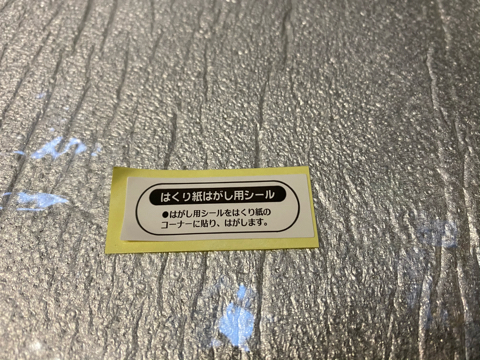

後ろの剥離シートを剥がし、張りたい壁に貼り付けていきます。

かなり気になる点が出てきました…

そうなんです。私、こういうのめっちゃ気になるんです。
つなぎ目の赤丸の部分が目立ちますよね。
いかにも”シート張り合わせました”みたいな。
安っぽいというかなんというか。
まあ、100円なので仕方ないのですが、せっかくなんでひと手間加えてこの問題を解決してみようと思います。
ブリック クッションシートをカスタムしてみました。

まずは壁に貼り付けたシートから、半分の大きさのレンガ部分をハサミで切り取ります。
次に、もう一枚ある予備のシートから、長方形のレンガ部分をハサミでカットします。

初めに切り取った接合部分へ貼り付けていきます。

完成形はこんな感じになりました。
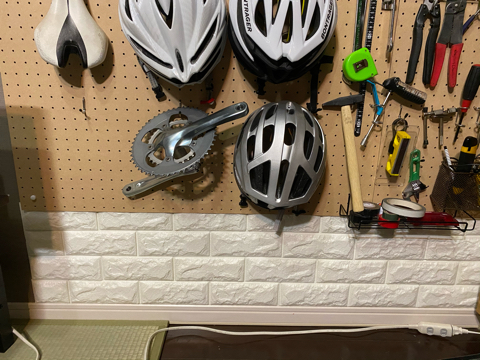
ビフォーアフターです。

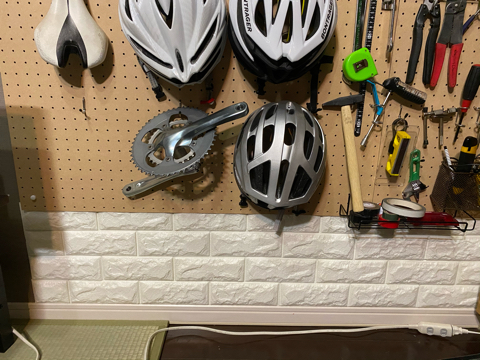
なかなかいいと思いませんか?
100円均一の商品だなんて思えないくらいクオリティーが高いと感じます。
はい、ここで勘のいい方はお気付きかもしれませんが、パンチングボードの位置が微妙に変わっています。
これは、PCデスクとのバランスで少し変えてみました。
いかがでしょうか。
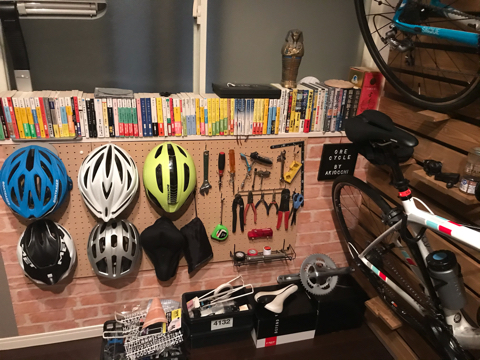
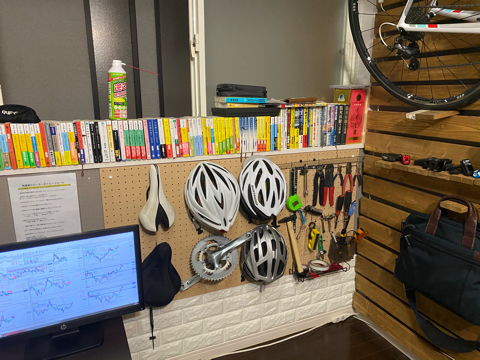
ビフォーもいい感じなんですが、新しいレンガも立体感があってなかなかいいですよ。
高級な雰囲気が出ています。
今回作業するにあたり、前のレンガ調の壁紙すべてを剥がしました。
少しもったいないような気もしますが、前回は200円くらいで作ったので、別に痛くもかゆくもないっすよ。
こういうところが100円均一のいいところですね。
失敗しても損失リスクがわずかで済みます。
今回のプチリフォームいかがだったでしょうか。
たった500円で部屋の中に新風が吹きますよ。
コロナ外出自粛で自宅を快適にする【PCデスク】を購入しました。

※当サイトでは、アフィリエイト・アドセンス広告を利用しています。
コロナウイルスとの戦いに勝利するため、
私は自宅を快適にすべく、自分の部屋のカスタムを行っています。
模様替えや新しいアイテムを購入すると、新鮮な気分で籠城できますよ。
いま矢継ぎ早にいろんなものを購入しています。
そして今回は気になる”アレ”を購入しました。
そのアレとは?
もくじ
コロナ外出自粛でで自宅を快適にする【PCデスク】を購入しました。

現在使用しているPCデスクは、PC用ではなく、普通の和室にあるテーブルです。
このテーブルにはこんな不満がありました。
- 天板が低いので、モニターの位置が下になる。
- 左右の幅はちょうどいいが、奥行きがありすぎる。
- 座椅子との相性が悪い(座椅子を使うと余計天面が低く感じる)
以上のようなところが、気になって気になってショーがないんですよ。
で、思い切って買っちゃうことにしました。
どんなPCデスクを購入したの?
新しいPCデスクに求める性能は、
- 天板は高め
- 奥行きが短いもの
- 機能性がいいもの。
- 見た目がおしゃれなもの
- お値段がロープライス
になります。
そしていくつかの候補に絞りました。
PCデスク候補その1
この商品はシンプルですが、作りがしっかりしていて、耐荷重30キロまで行けるみたいです。
しかも高さは38センチあり、座椅子との相性もいいみたいですね。
値段はアマゾンで6,480円。
PCデスク候補その2
こちらは”候補その1”と同じサンワダイレクトの商品。
アップグレード版とでも言いましょうか。
左側に棚がついていますね。
こちらアマゾンで7,980円。
1,500円アップでシェルフ(棚)がついてくると思えばお得ですよね。
かっこいい。
PCデスク候補その3
ラスボス登場って感じです。
こちらは正当な家具って感じがします。
それもそのはず、家具工場の直販の商品です。
天面が鏡面仕上げになっています。
同じ高さのワゴンまでついてます。おまけに、キーボードの引き出しがついていて機能的です。
しかも、背面までも化粧板が貼ってあり、見せる家具にもなる優れものです。
アマゾン価格は少し高めの14,300円。
PCデスク候補その4
PCデスク候補その5
こちらのタイプは高さが41センチ、奥行き40センチ、キーボードの引き出しまでついて価格が、
4,182円!
何といってもロープライスで機能的なのが魅力的ですね。
以上の5点の候補でどれにするか、迷いに迷い、その中の一つを購入しました。
答えは次の章にて。
結局私はこちらを購入しました。

そーです。
迷ったんですけど、結局一番安いこちらを購入しました。
さっそく開封して組み立てようとすると、邪魔者が…

新しものが到着すると、ワンコも興味津々のようです。
さっそく開封していきます。

説明書通りに組み立て開始。



キーボードのレール部分が少しややこしかったですが、説明書をしっかり読めば誰にでも組み立て出来ると思います。

高さもあり、奥行きも短くなり、大満足です。


求めていた性能をクリアするデスクだったので大満足しています。
思っていたよりしっかりとした作りで、安定感も抜群です。
いい買い物をしました。
みなさんもお部屋のちょっとしたアイテムを交換するだけでガラッと気分が変わることがありますよ。
いかがでしょうか?
コロナ外出自粛で自宅を快適にする【デュアルPCモニター】を購入しました。

※当サイトでは、アフィリエイト・アドセンス広告を利用しています。
まだまだ収束の雰囲気が出ないコロナショック。
ゴールデンウィークがそこまでやってきてるのに、
ほんと悔しいですよね。
今はおとなしく自宅にいることが、私たちに出来る、
”にっくきコロナを封じ込める闘い”
ですので、じっと耐えてコロナをやっつけてやりましょうよ。
というわけで、
今回もそんな【籠城戦】を戦い抜くために、自宅を快適にする”あるもの”を購入してみましたので、ご紹介させていただきます。
もくじ
コロナ外出自粛で自宅を快適にする【デュアルPCモニター】を購入しました。
前回の記事で中古PCを購入したことをお伝えしました。
で、その購入したパソコンはモニターが一つでした。
って、当たり前の話ですが、以前より複数モニターにすごく興味があったんです。
多くのパソコン(ノートPCも含む)で
2画面に出来るってみなさんご存知ですか?
設定なんかも、めちゃ簡単。
しかも私、昨年末よりFXトレードを始めたんですが、2画面にするとより勝率が上がるという情報をゲットしました。
FXって、有名な【ドル×円】の為替取引だけじゃなくて、世界各国のいろんな通貨も取引出来るんです。
で、その各国のいろんな通貨の取引を監視すると、”あること”がわかるんです。
その”あること”とは、
いま、どの通貨が強くて、どの通貨が弱いのか。
という、取引にとっても有益な情報が、リアルタイムで把握することが出来るんです。
なので、有名なFXユーチューバーなんかの背景には、モニターが何枚も並んでいます。
勝ってる人はみんなやってるんですね。複数モニター。
同じタイプのモニターを購入
実は、昔に持っていた19インチのアナログ液晶を屋根裏から引っ張り出して、試験的に2画面にしてFXトレードをしてみたんです。

2画面にしたことで、FXの勝率があがったんですよ。
2画面の有効性は十分に理解できました。
しかしここで問題が…
上の写真の右側が古いモニターなんですが、アナログ接続なので微妙に画面が荒いんです。
それに、上の写真を見て何か気になりません?
A型の私は、左右対称やバランス、見た目にすごく気を使います。
つまり、今持っているモニターと同じものが二個揃っていないと気になって仕方がないんです。
血液型が関係あるかはわかりませんが、わかってもらえる人には理解してもらえるんじゃないでしょうか。気になって仕方ありません。
そんなこんなで今持っているモニターと同じものを購入しました。
誰でも出来る!超簡単二画面セッティング方法

見た目⇒満足満足。
設定なんかも、超簡単。
誰でも出来る設定方法はモニターとPCをつなぎ、Windowsの設定を押します。
windowsの設定⇒システムをクリック

次にこの画面がでます。

上の画像の1がメインになります。
ここをドラッグしてメイン画面を左右お好みで替えることができます。
その下のこの画面で、

上の項目で
”表示画面を拡張する”を選択
これをすると、マウスのカーソルが左右どちらにもいけるようになります。
つまり、作業域がひろがることを意味します。
設定は以上で終了です。
めちゃくちゃ簡単でしょ。
2画面って実際使ってみてどうよ?

上の写真が実際の画面です。
実は2画面用の壁紙があるんです。
私はお金持ちになって行くと決めているシンガポールの夜景にしました。
画面が増えたので、作業領域が広がり、何かと便利です。

当初はFXトレード用にと思っていましたが、Youtubeを見ながらもう一つの画面でネットサーフィンできたり、PCの概念が少し変わったような気がします。
パソコン2画面
結構おすすめですよ。
大画面 で2枚とかにすると、宇宙船にでも乗ってる気分になるのではと思います。
欲しいな~
コロナ外出自粛で自宅を快適にする【中古デスクトップパソコン】を購入しました。

コロナ騒動がまだまだ続きそうですよね。
町からは人が消え、日本の経済がどうなるのか不安ですね。
コロナに打ち勝つには、私たち一人一人が不要不急の外出や三密を避けるなど、賢明な行動をとることが重要です。
そのためには、自宅を今よりもさらに快適なスペースに替えていくなど、
長期の籠城戦に備えなければいけません。
というわけで、私はこの機会に自宅をカスタムすることにしました。
今回も前回に引き続き、自宅カスタム編となります。
新たなアイテムが自宅に加われば、気分も新たに籠城戦にも耐えることが可能になりますよ。
それでは行ってみましょう。
もくじ
コロナ外出自粛で自宅を快適にする【中古デスクトップパソコン】を購入しました。

実は、私、会社でコロナ感染者が出たあおりで、濃厚接触者ということになり、約10日間自宅待機になっていたんです。
その辺の経緯はこちらからどうぞ👇
それまで持ってたPCはこんな感じ
で、その時にですね、家にずっといるわけですから、必然的にPCを触る機会が増えたんです。ブログ書いたり、FXトレードのお勉強したり。
それまで使っていたPCは、 6年前くらいに購入したノートパソコンだったんですが、これが遅いのなんのって、ハンパなかったんです。
起動するまでに5分くらいかかり、立ち上がってからも、ちょっとしたことでフリーズしたり、どのボタンを押しても反応が遅く、何かとストレスのたまるPCだったんです。
今まであまりPCの性能とかに興味がなく、PCってこんなものだという変な思い込みがあって気にもならなかったんですが、このコロナ騒動による自宅待機で時間があったもんですから、いろいろ調べてみたら、見えてきたことがありました。
PCの動きの速さは性能次第!
そんなのあたりめーだろ!とお叱りを受けそうですが、恥ずかしながら私はこのあたりをあまりよく理解していませんでした。
それで、私が理解したPCの速さ(処理速度)を決める要件は次の通りです。
- CPU
- メモリ
- SSD
の3点です。
世間一般では常識なのかもしれませんが、気になるのは、
どのラインからサクサク動くのか?
ということですよね。
で、調べてみた結果、以下のことがわかりました。
- CPU ⇒Intel CORE ⅰ5以上
- メモリ ⇒8GB以上
- SSDがハードディスク以外についている
というものです。
分かりにくいのはSSDですよね。
簡単に言うとそれまで一般的なPCの記憶装置はHDD(ハードディスク)が主流でした。しかし、HDDには衝撃に弱い、消費電力が大きいなどでメリットもありました。そのデメリットをカバーすべく、近年SSD(ソリッドステートドライブ)が登場しました。
SSDは衝撃に強くて消費電力も少なく、何よりもHDDよりスピードが高速なんです。
ただし、そんなSSDにもデメリットもあります。
それは、HDDに比べ”高価”だということ。
ですよね~。
そうっすよね。
そりゃそうだわ。
貧乏人には手が届かないのか。
デスクトップPC購入を決意
そんなこんなでPCの性能を決める3要素は理解できたのですが、じゃあ、カスタム好きの私は、現在使っているウンコノートPCをカスタムしようかなと一瞬思いましたが、ノートPCの画面の小ささ(15,1インチ)にもうんざりしていたので、思い切ってデスクトップPCを購入することにしました。
家で長時間画面を見るんで、どうせなら大きい画面がいいですよね。
でも一つだけ問題が、
それは、
ってこと。
昔、お金がないってドラマがありましたよね。織田裕二出てたやつ。
お金がなければどうするか?
答えは簡単。
稼げばいいんですよ。
ということで、メルカリ、ヤフオク、ラクマ、ペイペイフリマ等の販売ツールを駆使して、私の身の回りで余っている自転車のパーツなど、売れるものすべて売りつくしました。妻が捨てる予定の古着なんかも販売しました。
わたし、そこら辺の才能があるのか、結構売れましたよ✌
でようやくPC購入資金が5万円になりました。
この5万円握りしめて、デスクトップPCを物色しました。
次のデスクトップPCに求める性能
私、ブログ執筆のほか、FXトレードをしています。
そしてさらにやりたいのが、動画編集。
実は昨年の夏に家族でハワイ旅行に行ったんですが、
その様子をこまめにGOPROで撮影してたんです。
ブログでも紹介させていただきました。
そのハワイでの家族旅行の様子をユーチューブにアップロードしようと考えて画像編集ソフトも購入しましたが、私のPCでは動作が重くて使い物になりませんでした。
なんでも、動画編集をするには最低でも
CPUがCoreⅰ5以上
メモリも8GB以上
必要になるみたいです。
そこで、動画編集もできる、上記スペックが必要になります。
ここで現実が待っていた…
先ほど述べたスペックのPCを探してるうちに、私は地獄に突き落とされました。
そう、5万じゃ買えないんです。
新品はゆうに13~4万円くらいします。
もう、売れるもん全部売ったし、ここでギブアップもよぎりましたが、そんなことでへこたれる私ではありません。
さらに探しているうちに、見つけたんです。
私の求めるスペックをすべて満たし、かつ、5万円でお釣りの来るPCを。
中古デスクトップPCにたどり着きました。
はい。
そうなんです。
中古品なら5万円もあればそこそこいいPCを変えちゃうんです。
中古品
気になる人は気になりますよね。
確かに、リサイクルショップやメルカリなど個人から買うのは保証とかの部分で怖いですが、パソコン専門店が販売する保証付きなら大丈夫かなと考え、購入することにしました。
実際に購入してみてどうよ

私が購入した中古PCのスペックは以下の通りです。
- CPU:Intel Coreⅰ5(第4世代)
- メモリ:16GB
- SSD:新品512GB(システム用)※当初256モデルでしたが、オプションで+6,050円して512GBに増量しました)。
- HDD:512GB(データ保存用)
- ディスプレイ:22インチ液晶(オプションで+7,700円)
- 30日保証付き
- KINGSOFTのエクセル、ワード、パワーポイント付
金額:43,060円でした。
注文した翌日には届きました。
実際に使用した感想は、
爆速!!!!
の一言です。
PCがこんなにサクサク動くなんて、私生まれて初めての経験です。
電源ボタンを入れてから一瞬で立ち上がります。
今まで使用していたノートPCがいかに無駄な待ち時間があったんだと情けなくなりました。
心配していた不具合等も一切なく、現在のところ快調に動いています。
中古PCは価格も安く、ハイスペックなものが購入できるので、ホントおすすめします。
コロナ外出自粛で自宅を快適にする【肘付き座椅子】を購入しました。

※当サイトでは、アフィリエイト・アドセンス広告を利用しています。
みなさんこんにちは。
いよいよ日本全国に非常事態宣言が出ましたね。
コロナウイルスの脅威に打ち勝つには、私たち不要な外出を控え、
自宅でおとなしくすることが大事ですよね。
でも、私の周りからよく聞くのが、
『家にいても退屈だ』
『ストレスがたまる』
『テレビばっかし見てしまうのでシンドイ』
とかネガティブなものばかり。
ネガティブに考えればある意味負けですよ。
せっかく生きてんだけら、楽しくなければつまんない!
でもちょっと待ってください。
家でストレスが溜まるのは
”家に飽きている”からではないでしょうか。
ならば、
新鮮な気持ちになるように、
家を快適に過ごせるように工夫すれば良いんじゃないの?
と私は思うわけですよ。
で、
この機会に何かと
”カスタム好き”
の私は、自宅を快適な空間にすべく、自宅の部屋のカスタムを行いました。
まあ、カスタムといっても要は新しいものを買っただけなんですが(-_-;)
ご興味のある方自宅待機の暇つぶしにご一読ください。
もくじ
1、コロナ外出自粛で自宅を快適にする【肘付き座椅子】を購入しました。

私の部屋のパソコンデスク用に座椅子を購入しました。
今まで畳の上で座ってPC作業やFXトレードをしていたので、長時間いると結構腰が痛くなることがありました。
それでこの機会に思い切って座椅子を購入することにしました。

座椅子といっても、その種類は山ほどあります。
私が用意した予算は1万円。
その中で鬼のように調べて、ようやく欲しいものを決めて、ポチっとしてしまいました。

びっくりしたことに、注文した翌日に商品が届いていました。
そしてさっそく開封してみます。

思っていたよりコンパクトな感じがします。
しかし、178センチ83キロの私が座ってもゆったりしていて、座り心地もいいです。
この座椅子の購入した決め手は、
- 中のクッションがウレタンであること
- フルフラットになること
- 足と頭の角度が自由に変えられること
- 肘付きであること
でした。
中身がウレタンにこだわったのは、ヘタリが少なそうだから。
座椅子をいろいろ調べていてわかったんですが、安物の座椅子はクッション部分が綿なんです。今回購入した座椅子は分厚いウレタンでした。
しかも、綿は水分なども吸収しやすく、ダニの温床になるんだとか。
それに比べウレタンはダニが住みつきにくいそうです。
表面の生地はベルベットのような感じです。
一つだけ難点を言えば、今回私は黒色をチョイスしたので、表面に付着したゴミが目立つことでしょうか。
とはいえ、総合的にはいい買い物をしたと思います。
さっそく私の部屋に置いてみます。
今回購入した座椅子はこちらです。
2、ユニット畳を購入

この部屋、本当はフローリングなのですが、最近畳がマイブームになっていて、ホームセンターで購入しました。
畳半畳(正方形)の大きさで一枚1400円くらいで購入しました。
イグサの匂いが私の心を落ち着かせてくれます。

同じタイプのユニット畳はこちら
まとめ
まだまだ購入したものはたくさんあるのですが、思いのほか記事が長くなってしまったので、続きは次回にお伝えします。
外で買い物できない分、今はネットショッピングという便利なツールがみなさんの身近なところにありますので、新たなものを購入して、ご自宅の中に新風を吹かせるのもアリではないでしょうか。





